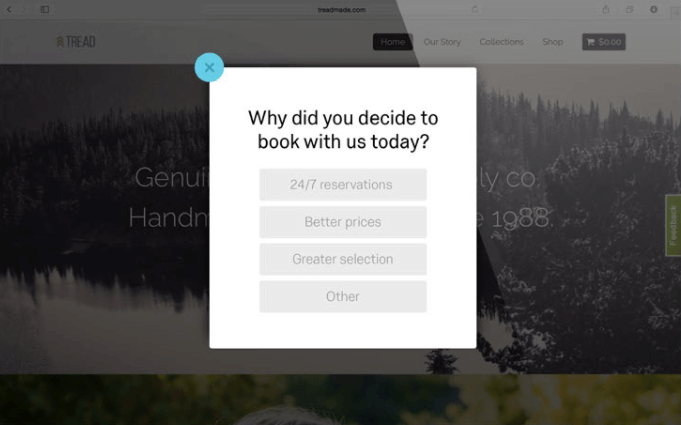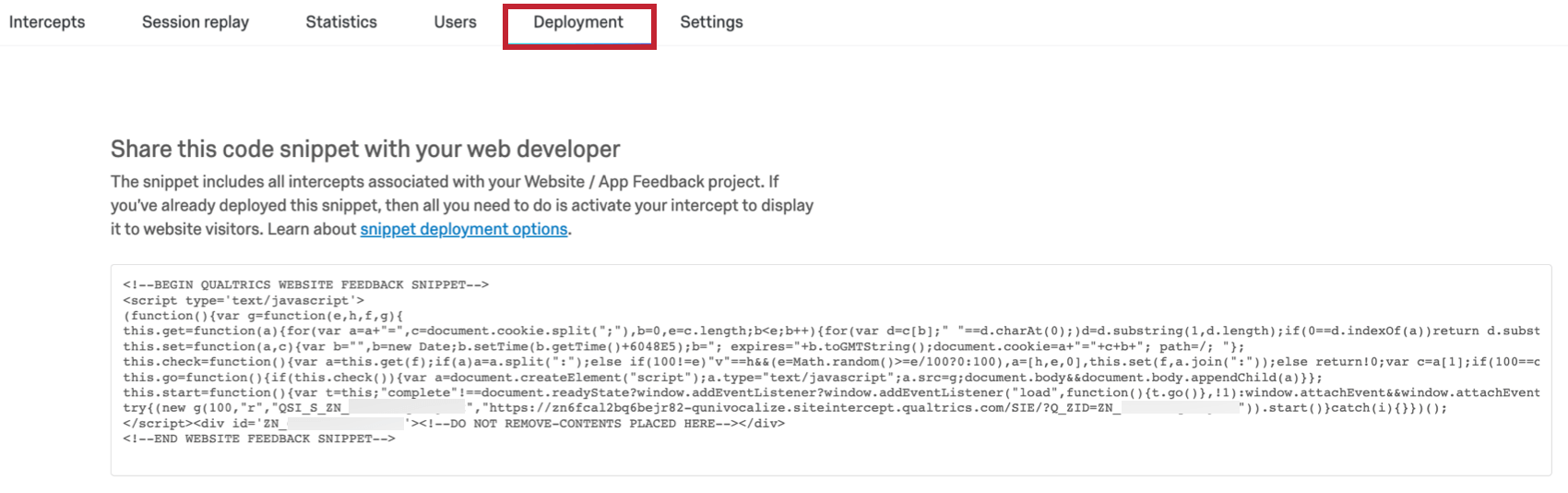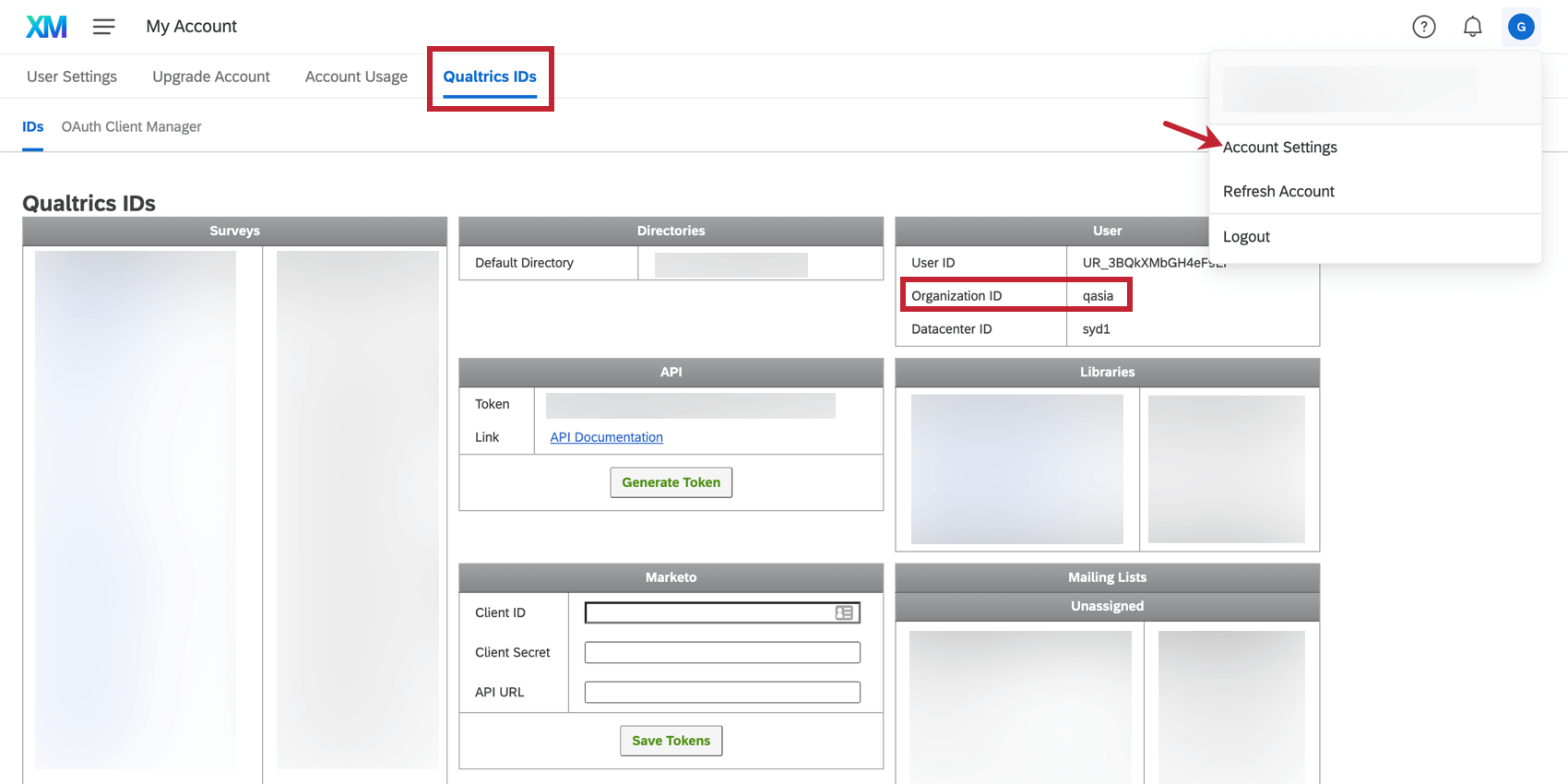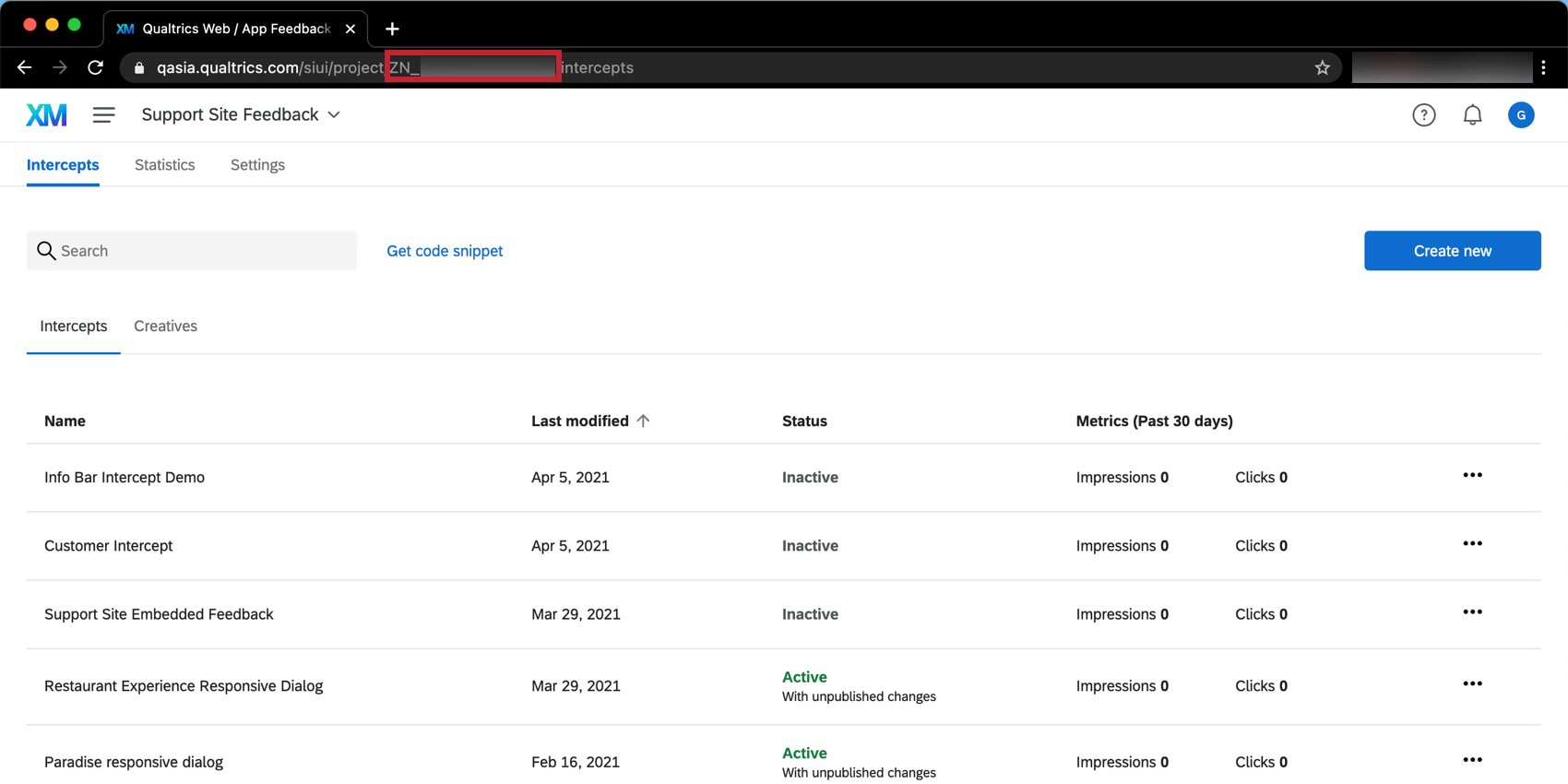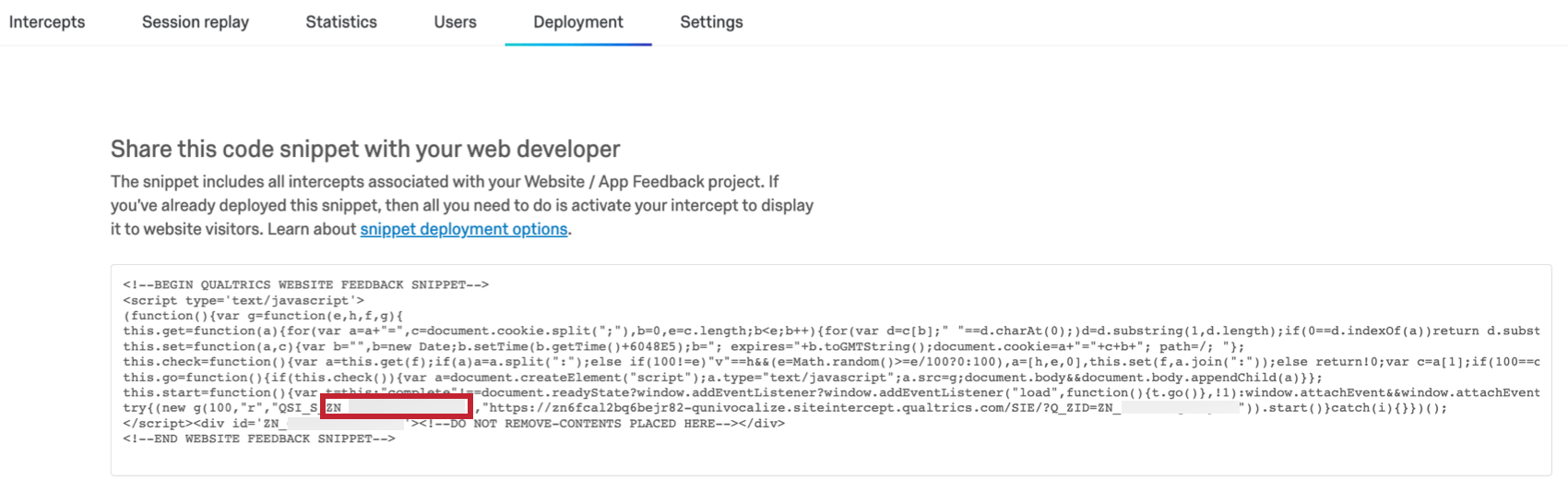Documentação técnica do site/insights de aplicativos
O que é um projeto do Website/App Insights e por que o estamos usando em nosso site?
O Qualtrics Website / App Insights ajuda as organizações a medir e melhorar a experiência que um visitante da web tem em sua mídia digital. Com um projeto Website/App Insights, você pode apresentar gráficos interessantes em seu site com links e pesquisas incorporadas para obter feedback sobre a experiência dos visitantes, informá-los sobre suas últimas ofertas e promoções e muito mais!
Você e seus colegas têm poder sobre a aparência do gráfico (também conhecido como criativo), as condições em que ele aparece (a interceptor) e o código usado para implantá-lo.
Depois que o código do seu projeto for adicionado ao seu site, você poderá fazer todos os tipos de alterações sem precisar alterar o código ou alertar a equipe de TI. Basta fazer o trabalho no Qualtrics, e os criativos e interceptações de seus sites serão alterados de acordo.
É seguro?
Não transmitimos nenhum dado para os servidores da Qualtrics, a não ser que seja necessário para lógica de segmentação. Dito isso, não armazenamos nenhum dado em nosso sistema.
Para proteger esses dados na rede e protegê-los contra ataques humanos, a Qualtrics sempre usa o protocolo “HTTPS”. Protocolo refere-se a como o conteúdo é entregue ao navegador do visitante.
Onde posso localizar o código do projeto para implementação?
Código de implementação (ou código de implementação do projeto) pode ser encontrado na guia Deployment (Implementação ) do seu projeto. Você pode simplesmente copiar o código e enviá-lo para a sua equipe de desenvolvimento da web para implementarem. Nenhuma modificação precisa ser feita ao código.
Código de implementação exibe qualquer interceptor que tenha sido criada em todo o projeto.
Como o código funciona?
O código de implementação é assíncrono, ou seja, é executado somente depois que a página inteira é carregada. Isso significa que o código de implementação não impedirá o carregamento de nenhum outro aspecto da página porque ele só será executado assim que o evento onLoad for acionado.
Vamos analisar o processo do que acontece quando um visitante visualiza uma página em seu navegador que contém código de implementação:
- O código de implementação (geralmente colocado no cabeçalho do HTML) é executado imediatamente após o carregamento da página e insere outra tag <script> no final do corpo do HTML quando o evento onLoad da página é acionado.
- Essa tag <script> solicita o código JavaScript (Orchestrator) dos servidores Qualtrics, que é armazenado em cache em uma rede de distribuição de conteúdo (CDN).
- O Orchestrator faz uma chamada de direcionamento para os servidores Qualtrics para determinar quais criativos devem ser exibidos. Essa chamada não é armazenada em cache na CDN.
- Se necessário, uma segunda solicitação de direcionamento é enviada aos servidores para obter os dados necessários (ex.: expressão JavaScript ou direcionamento por cookie).
- O Qualtrics obtém a definição do Website / App Insights do banco de dados e constrói o código adequadamente.
- Com base na resposta de segmentação, o Orchestrator faz outras chamadas para obter o conteúdo diferente que deve ser processado na página. O número de solicitações feitas varia de acordo com o número de criativos a serem exibidos que passam pela lógica de segmentação. Todo esse conteúdo é armazenado em cache na CDN, de modo que o carregamento será rápido.
- O(s) criativo(s) aparece(m) na página.
O código de implementação é dinâmico, o que significa que as alterações feitas em interceptações e criativos na interface do projeto do Website/App Insights não farão com que o próprio código seja alterado. Assim, as alterações podem ser feitas nos projetos do Website/App Insights a partir de uma conta, e o código não precisará ser trocado no site para que as alterações sejam vistas.
Como faço para implantar um projeto do Website/App Insights?
Atenção: Para garantir que suas interceptações funcionem, você deve permitir os seguintes itens nos cabeçalhos da Content Security Policy:
- connect-src https://*.qualtrics.com
- frame-src https://*.qualtrics.com
- img-src https://*.qualtrics.com
-
script-src https://*.qualtrics.com
Se a sua política de segurança de conteúdo bloquear esses itens por padrão, o Website/App Insights não funcionará de forma confiável em seu site. Se você usa uma solução de gerenciamento de segurança de sites, como o Ensighten, permita a listagem do domínio *qualtrics.com seguindo a documentação fornecida. Essas soluções podem impedir que a tag Qualtrics carregue os recursos necessários e o Website / App Insights pode não funcionar de forma confiável em seu site. Além disso, se estiver usando variáveis JavaScript, será necessário permitir “unsafe-eval” na sua Política de segurança de conteúdo, caso contrário, o Website/App Insights não poderá capturar os valores JavaScript.
1. Adicione código diretamente às suas páginas da Web
O código de implementação pode ser adicionado em qualquer lugar em uma página da web. Como o código é executado de maneira assíncrona, ele só começará a ser carregado assim que uma página da web tiver carregado todo o conteúdo por completo (incluindo imagens, arquivos de script, arquivos CSS etc.).
Nossas solicitações começam a acontecer quando o evento onLoad é acionado: https://www.w3schools.com/jsref/event_onload.asp
Além disso, o local em que os criativos realmente aparecem na página da Web é determinado pelas configurações definidas na interface do Qualtrics. (Consulte as informações sobre Posição personalizada.) Assim, o local do código na página não afeta o local em que o conteúdo da página será exibido.
2. Cabeçalho/rodapé global (recomendado)
Recomendamos que você adicione o código de implementação ao cabeçalho ou rodapé global. Isso aplica o código globalmente no site inteiro de uma vez. Esse método é a maneira mais fácil de implementar porque você não precisa adicionar repetidamente o código a mais páginas à medida que avança, o que pode ser um processo demorado. Se o código tiver sido adicionado globalmente ao seu site dessa forma, você poderá usar a lógica do URL atual em uma interceptor para controlar em quais páginas uma interceptor realmente aparece.
3. Use gerenciadores de tags
Outra opção é adicionar o código de implementação a um sistema de gerenciamento de tags, em vez de aplicá-lo diretamente ao código do site. O código pode ser copiado e colado da interface da Qualtrics direto em um gerenciador de tags.
Os sistemas comuns de gerenciamento de tags que nossos clientes usam em conjunto com o Website/App Insights são o Adobe Launch, o Tealium, o Ensighten e o Google Tag Gerente. O Tealium, em particular, tem um assistente que permite a fácil implementação do Website/App Insights. Você precisa apenas do ID da zona do projeto que está implementando e do ID da organização.
O ID Organização pode ser obtido em Configurações Conta e selecionando a guia IDs do Qualtrics.
O ID da zona começa com ZN_ e pode ser encontrado:
4. Usar um CSP Nonce
Além de carregar os recursos do Qualtrics por meio de um URL, ocasionalmente também inserimos estilos diretamente na página. Para dar suporte ao inlining, permitimos que um valor nonce seja passado para nossos arquivos javascript como uma solução segura para trabalhar com configurações de CSP.
Para usar um nonce, você deve:
- Gera um valor exclusivo por solicitação de página.
- Defina esse valor em seu CSP, seja por meio da tag meta HTML ou usando o cabeçalho de resposta HTTP Content-Security-Policy.
- Passe esse valor para o javascript do Qualtrics para que possamos usá-lo no futuro. Isso deve ser adicionado ao código de implementação do seu projeto ( veja o exemplo).
Exemplo: Neste exemplo, o valor nonce é passado nas linhas 2 e 5.
<!-- BEGIN QUALTRICS WEBSITE FEEDBACK SNIPPET -->
<script type='text/javascript' nonce='<%nonceVar%>'>
(function(){"undefined"===typeof QSI&&(QSI={},
QSI.config = {nonce
: "<%nonceVar%>",
}
);[ código de implementação restante copiado do Qualtrics – excluído aqui por questões de brevidade]
Ao usar um nonce, tenha em mente o seguinte:
- Só oferecemos suporte a um único valor nonce para as diretivas script-src e style-src do CSP.
- Não oferecemos suporte a criativos que tenham sido personalizados no editor criativo herdado.
Qdica: interceptações guiadas (ou os mesmos tipos de interceptor criados sem a configuração guiada) são compatíveis com nonces.
- Ainda exigimos que os domínios Qualtrics sejam adicionados às diretivas do CSP, conforme descrito acima.
Quem normalmente está envolvido na implementação do Website/App Insights?
Alguém na sua organização que tem acesso para adicionar conteúdo ao site da sua empresa. Normalmente, essas pessoas fazem parte da equipe de TI, da equipe de conteúdo da web etc.
O Website / App Insights deixará nosso site mais lento?
O código de implementação é assíncrono, ou seja, é executado somente depois que a página inteira é carregada. Isso significa que o código de implementação não impedirá o carregamento de nenhum outro aspecto da página porque ele só será executado assim que o evento onLoad for acionado.
E se a Qualtrics ficar indisponível? Isso causará problemas com nosso site?
Se o Qualtrics estiver passando por interrupções ou problemas, as interceptações simplesmente não serão exibidas na página. Além disso, não haverá impacto na experiência do visitante em seus sites.
Com que velocidade o código será executado em meu site?
Esperamos que o código de implementação seja carregado em 300 milissegundos para mais de 50% das solicitações e em 750 milissegundos para mais de 90% das solicitações. A velocidade varia de acordo com a localização geográfica do usuário e o número de interceptações e criativos de um projeto.
Abrindo a janela de depuração
Você pode usar a janela de depuração para diagnosticar por que uma interceptor não foi exibida em uma página da Web específica. Essa janela mostra todas as condições necessárias para que a interceptor apareça e se as condições foram aprovadas ou não.
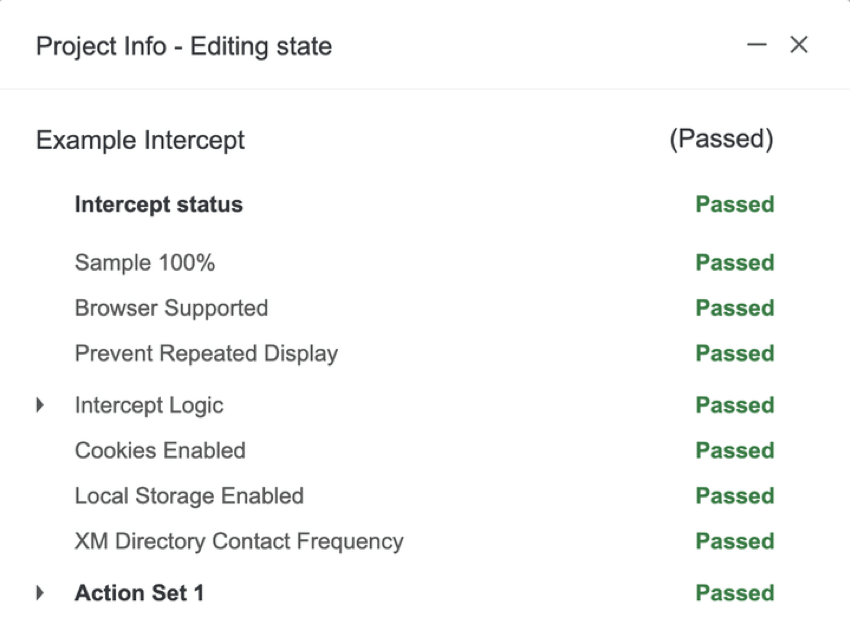
A forma como você abre a janela de depuração dependerá de quando a interceptor foi implementada.
Interceptações implementadas antes de março de 2019
Para interceptações cujo código de implementação foi implementado antes de março de 2019, você pode ativar a janela de depuração anexando a query stringQ_DEBUG à URL. Essa query string deve ser anexada a um ? ou &, conforme ilustrado nos exemplos abaixo:
https://www.qualtrics.com?Q_DEBUGhttps://www.qualtrics.com/blog?item=value&Q_DEBUG
Interceptações implementadas após março de 2019
Para interceptações cujo código de implementação foi implementado após março de 2019, siga estas etapas para abrir a janela de depuração:
- Abra ferramentas desenvolvedor do seu navegador .
- Execute o seguinte comando JavaScript
:QSI.API.unload();QSI
.isDebug = true;QSI
.API.load();QSI
.API.run();
Dicas de Solução de Problemas
Lógica Interceptor e lógica de conjunto de ações
- Verifique se os valores estão corretos.
- Examine seu uso de “Is” versus “Is”. “Contém.”
- Examine o uso da lógica E/Ou.
- Observe se há espaços nos valores.
Histórico de revisão
Certifique-se de que a versão publicada seja a mais recente (ou a versão que você esperaria).
Fique atento à solicitação de rede de insights de sites/aplicativos
- Abra o Developer Ferramentas em seu navegador.
- Observe a solicitação de rede para ?Q_ZID etc.
- Nenhuma solicitação de rede: A implementação não está funcionando.
- Solicitação de rede: Verifique se há inconsistências nos parâmetros da solicitação. Às vezes, o código é implementado usando um sistema de gerenciamento de tags. Em alguns casos, essa implementação é confundida com os parâmetros de nossa solicitação para URL atual etc.
- Solicitação de rede com um erro: Verifique se seu projeto está ativado.
Procure por outras solicitações de script pendentes que possam estar interferindo em nosso script
- Clique com o botão direito em qualquer lugar no navegador.
- Selecione Inspecionar elemento.
- Selecione Console (é aqui que os erros aparecem).